Переменные и выражения вместо чисел
В качестве параметров графических (да и других) методов можно употреблять не только числа, как мы делали до этого, но и переменные, и выражения. Приведу два фрагмента, которые рисуют в одном и том же месте один и тот же прямоугольник:
Граф.DrawRectangle(Pens.Black, 50, 20, 200, 100)
и
Dim a As Integer = 50
Dim b As Integer = 20
Граф.DrawRectangle(Pens.Black, a, b, 10 * b, a + a)
Следите только пока, чтобы не было дробных чисел.
Вообще, в будущем, объясняя какой-нибудь новый оператор, я часто буду для простоты ограничиваться коротенькими примерами его записи, как в первом фрагменте. Вы должны знать, что почти везде на месте числа может стоять числовая переменная или арифметическое выражение, на месте строки – строковая переменная или строковое выражение. И вообще, вместо литерала данного типа может стоять переменная или выражение этого типа.
Задача: Построить треугольник по трем его вершинам. Конкретнее: даны координаты трех точек на форме, начертить между этими точками три отрезка прямых. Координаты вводить в 6 текстовых полей. Проект должен выглядеть так, как на Рис. 6.10 (пока не обращайте внимания на правый треугольник).
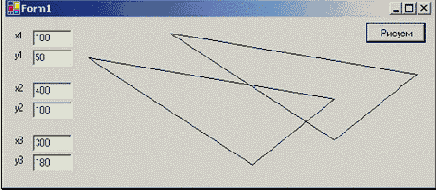
Рис. 6.10
Придумаем имена переменным – координатам точек: x1, y1, x2, y2, x3, y3.
Создадим 6 текстовых полей для ввода координат и к ним 6 меток. Для удобства переименуем все 6 текстовых полей так: txtX1, txtY1, txtX2, txtY2, txtX3, txtY3. Мы не стали их именовать точно такими же именами, как переменные величины, чтобы имена не перепутались. В таких случаях среди программистов принято начинать имя объектов с приставки (префикса). У нас этим префиксом стал txt.
Вот программа:
Private Sub Button1_Click(ByVal sender As System.Object, ByVal e As System.EventArgs) Handles Button1.Click
Dim x1, y1, x2, y2, x3, y3 As Integer
Dim Граф As Graphics = Me.CreateGraphics
'Присваиваем переменным значения из текстовых полей:
x1 = txtX1.Text : y1 = txtY1.Text
x2 = txtX2.Text : y2 = txtY2.Text
x3 = txtX3.Text : y3 = txtY3.Text
'Рисуем треугольник:
Граф.DrawLine(Pens.Black, x1, y1, x2, y2) 'Отрезок между 1 и 2 точками
Граф.DrawLine(Pens.Black, x2, y2, x3, y3) 'Отрезок между 2 и 3 точками
Граф.DrawLine(Pens.Black, x3, y3, x1, y1) 'Отрезок между 3 и 1 точками
End Sub
Разобрались? А теперь усложним задачу: Нарисовать еще один треугольник, точно такой же, но расположенный на 100 пикселей правее и на 30 выше. Для этого в процедуру достаточно добавить такой фрагмент:
'Рисуем правый треугольник:
Граф.DrawLine(Pens.Black, x1 + 100, y1 - 30, x2 + 100, y2 - 30)
Граф.DrawLine(Pens.Black, x2 + 100, y2 - 30, x3 + 100, y3 - 30)
Граф.DrawLine(Pens.Black, x3 + 100, y3 - 30, x1 + 100, y1 - 30)
Здесь каждая координата x увеличена на 100, а каждая координата y – уменьшена на 30, чем и достигается нужный результат.
Попробуйте придавать некоторым точкам координаты, выходящие за пределы формы, а именно большие или отрицательные, и вы увидите на форме только части треугольников.
Замечание: неплохо бы предусмотреть кнопку для стирания с формы.
Во многих будущих проектах вам придется использовать в графических методах переменные. Не всем это будет легко и понятно. Но стараться надо. Без переменных – никуда. И все же, если у вас не будет получаться – не отчаивайтесь: в 8.5 я объясню переход от чисел к переменным более подробно. Так что можете оставить неполучившиеся графические задания на потом. Но не заглядывайте в 8.5 раньше времени, материал этот пока вам будет непонятен.
Примечание: Старайтесь пока, чтобы во время рисования или перед тем ничто не заслоняло поверхность, на которой производится рисование, а то рисунка может не получиться. Особенно любят мешаться под ногами окна InputBox. Вы их сдвигайте подальше от формы, чтобы InputBox форму не заслонял. Потом мы научимся справляться с такими проблемами.
Задание 3.
Вспомним Задание 12: В самом углу прямоугольного двора стоит прямоугольный дом. Подсчитать площадь дома, свободную площадь двора и длину забора. В углу, где дом, забора, естественно, нет. Размеры дома и двора вводим при помощи InputBox. Все числа целые.
Потребуем теперь начертить двор, дом и забор заданных размеров, а результаты с пояснениями написать на форме. Советы: Двор и дом чертите залитыми прямоугольниками разного цвета, а забор – незалитым. Программирование будет легким, если верхние левые углы двора, дома и забора будут находиться в одной и той же точке, например, x=20, y=80.
